확장 프로그램을 매니페스트 버전 3으로 변환한 후에는 Chrome 웹 스토어에 출시해야 합니다. 변경사항의 정도에 따라 제한된 사용자를 대상으로 먼저 테스트하여 Manifest V3 확장 프로그램이 예상대로 작동하는지 확인한 후 단계적으로 출시하는 것이 좋습니다.
이 도움말에서는 새 버전을 단계적으로 게시하는 몇 가지 방법을 설명합니다. 예를 들어 테스터에게 베타 버전을 출시하고 사용자층에 점진적으로 출시하는 경우가 여기에 해당합니다. 또한 확장 프로그램 검토 상태를 모니터링하고 사용자 의견을 주시하여 필요한 경우 버그 수정사항을 빠르게 게시하는 것이 좋습니다.
베타 테스트 버전 게시
베타 버전을 게시하면 확장 프로그램을 나머지 사용자에게 출시하기 전에 테스터 그룹의 의견을 수집하고 문제를 파악할 수 있습니다. 베타 버전도 Chrome 웹 스토어 검토 절차를 거칩니다.
베타 버전에 라벨 지정
먼저 다음 단계에 따라 manifest.json에서 베타 출시를 테스트 버전으로 라벨을 지정해야 합니다.
이제 베타 버전에 명확한 라벨을 지정했으므로 지정된 이메일 주소 또는 Google 그룹의 회원에게 배포하거나 직접 링크로 공유할 수 있습니다.
이메일로 테스터에게 배포
소수의 테스터에게 배포하려면 다음 단계를 따르세요.
- 개발자 대시보드의 계정 탭으로 이동합니다.
- 관리로 스크롤합니다.
- 신뢰할 수 있는 테스터에서 이메일 주소를 공백 또는 쉼표로 구분하여 입력합니다.
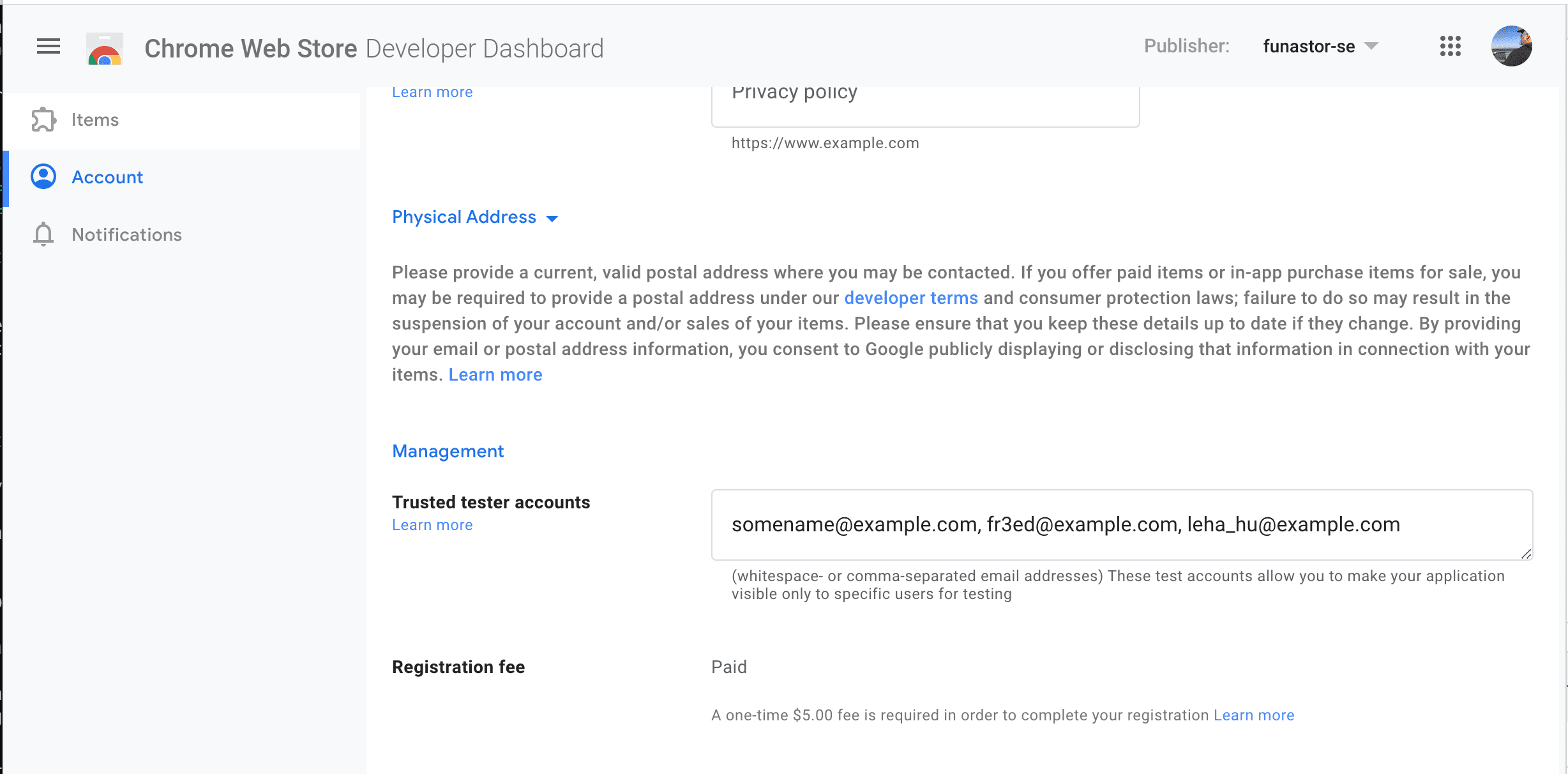
Chrome 웹 스토어 개발자 계정 페이지의 신뢰할 수 있는 테스터 이메일 - 페이지 하단에서 변경사항을 저장합니다.
- 확장 프로그램의 베타 버전을 업로드합니다.
- 배포 탭으로 이동합니다.
- 공개 상태를 비공개로 설정합니다.
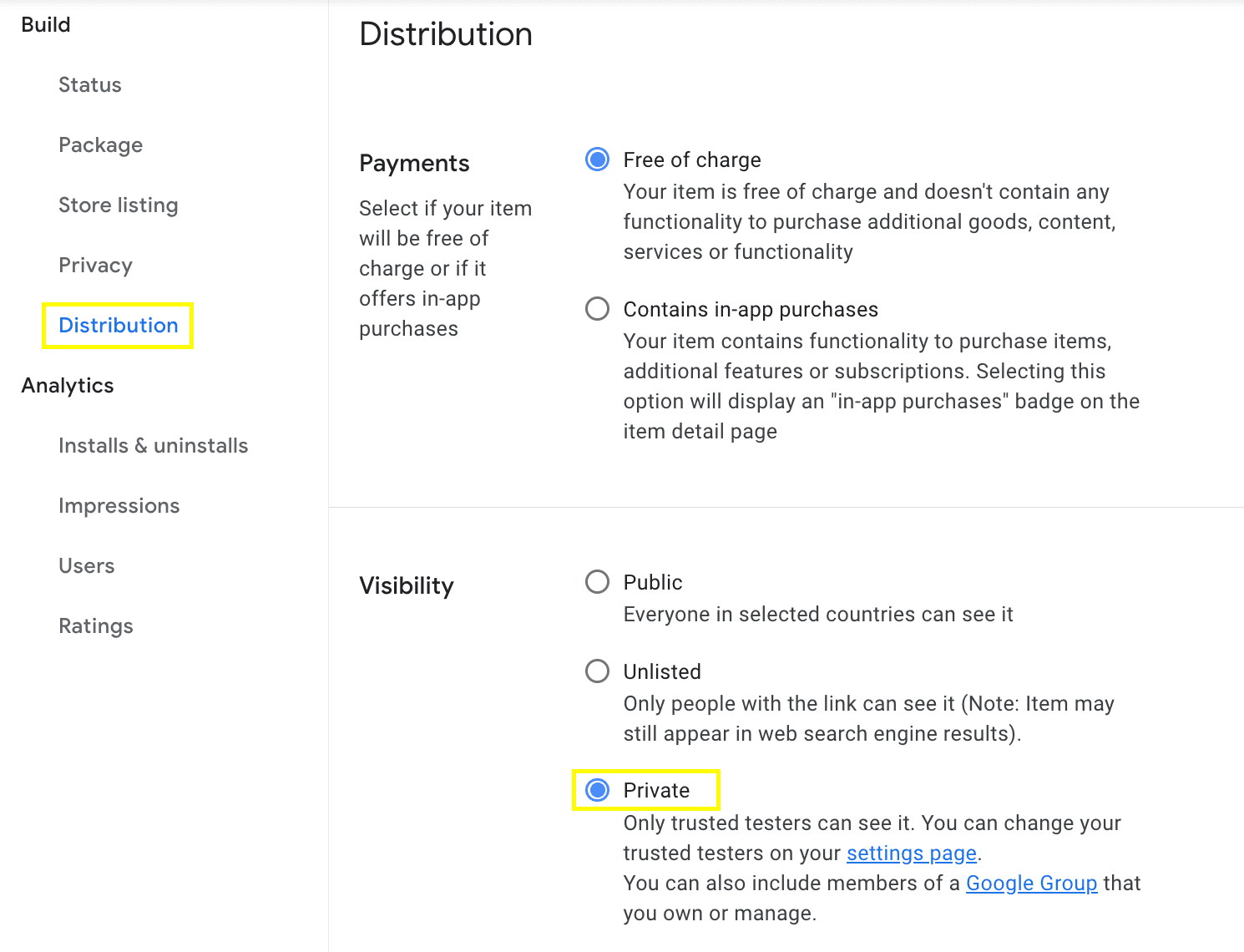
Google 그룹 회원에게 배포
베타 테스터로부터 충분한 의견을 받은 후에는 소유하거나 관리하는 Google 그룹의 회원에게 배포를 확대할 수 있습니다.
배포 탭으로 이동하여 공개 상태를 비공개로 설정하고 드롭다운 메뉴에서 베타 테스터 Google 그룹을 선택합니다.
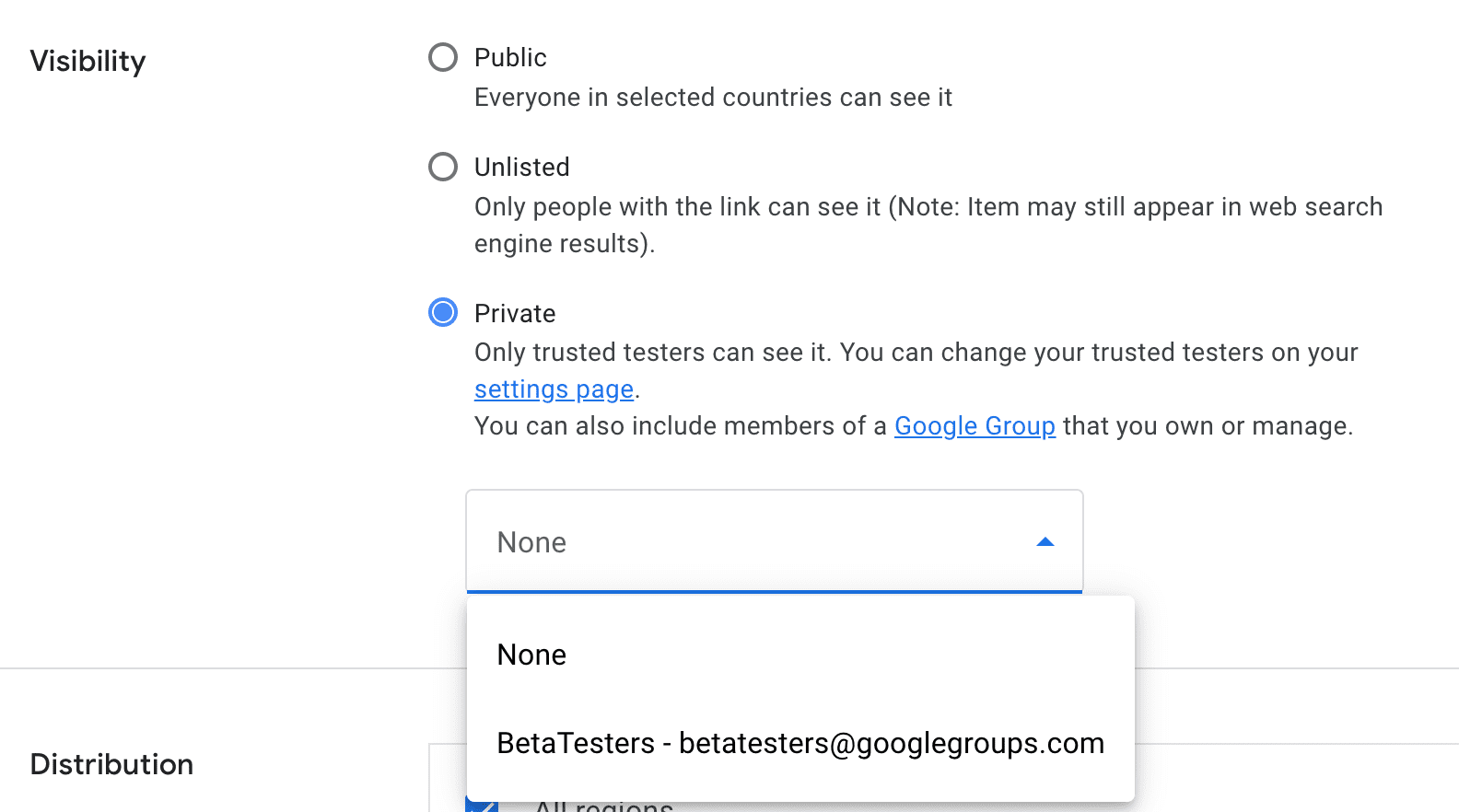
직접 링크를 사용하여 테스터에게 배포
공개 상태를 일부 공개로 설정하는 방법도 있습니다. 이렇게 하면 스토어 등록정보 항목에 대한 직접 링크가 있는 사용자만 확장 프로그램을 설치할 수 있습니다.
점진적 출시
예상치 못한 문제가 최소한의 영향을 미치도록 하려면 다음 단계에 따라 업데이트를 점진적으로 출시할 수 있습니다. 활성 사용자가 10,000명을 초과하는 확장 프로그램에만 사용할 수 있습니다.
- 새 버전을 업로드합니다.
- 배포 탭으로 이동합니다.
- 출시 비율 입력란에 비율을 입력합니다.
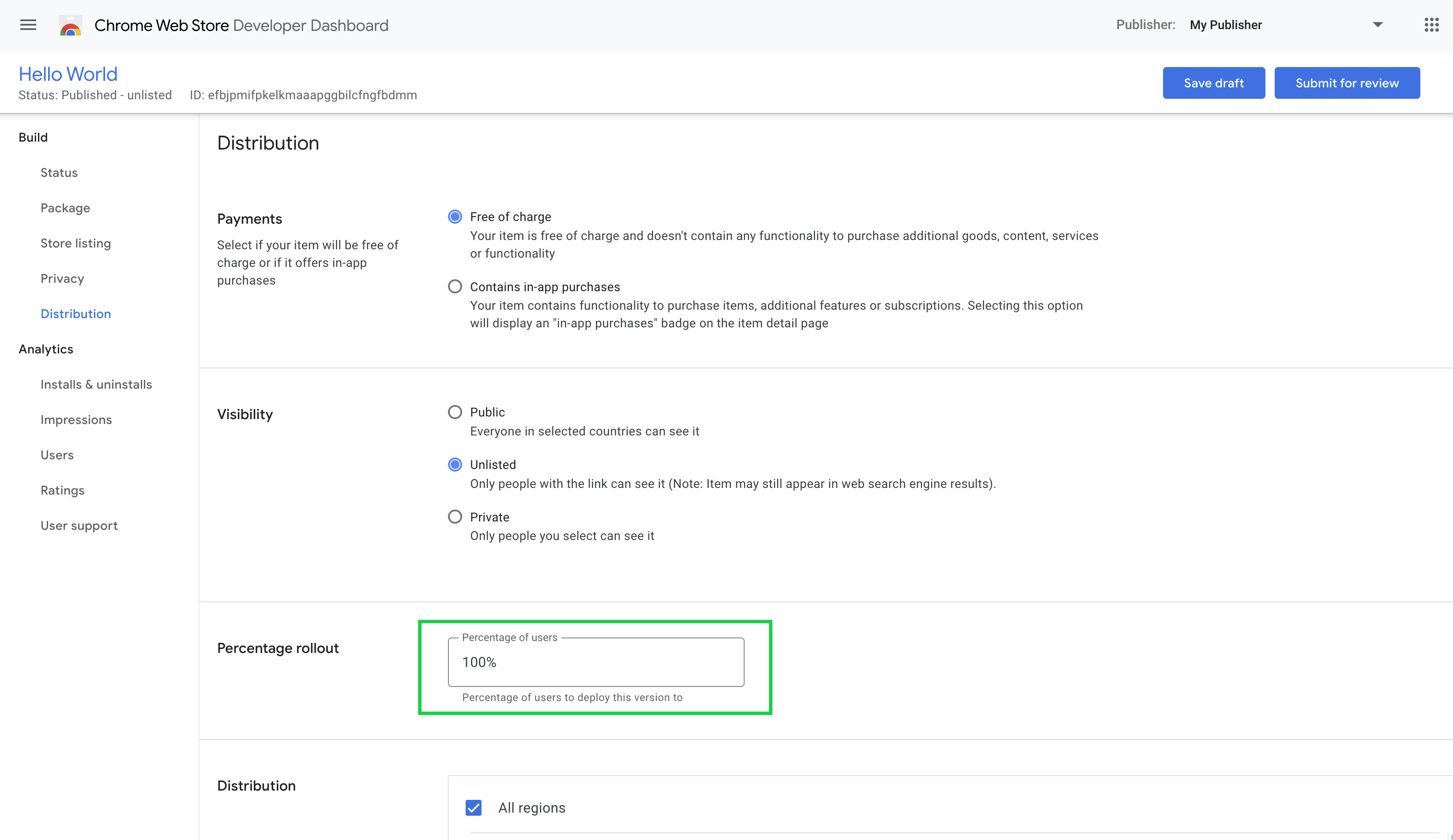
점진적으로 출시를 계속하려면 상품의 패키지 탭으로 이동하여 게시됨 섹션에 있는 비율을 높입니다. 비율은 늘릴 수만 있으며 추가 검토를 트리거하지는 않습니다.
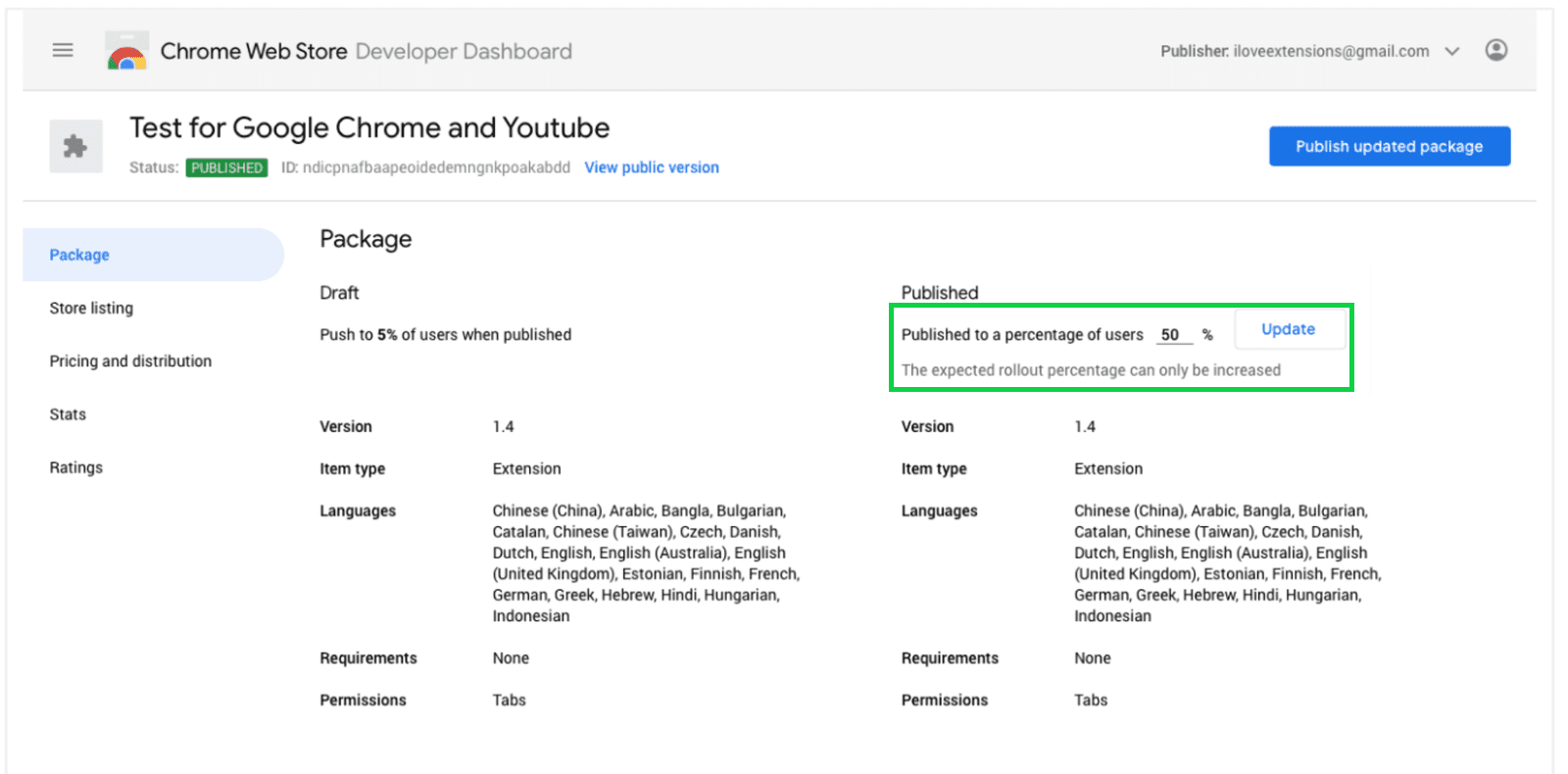
검토 시간 계획
검토 시간은 다양한 요인에 따라 다를 수 있으므로 상품이 검토될 수 있도록 충분한 시간을 계획하는 것이 좋습니다. 대부분의 연장은 3일 이내에 검토됩니다. 버전을 스테이징하고 항목 상태를 정기적으로 확인하여 필요한 경우 빠르게 변경하는 것이 좋습니다.
출시 버전 스테이징
Chrome 웹 스토어에서는 출시 버전을 미리 검토를 위해 제출하여 스테이징하는 방법을 제공합니다. 이렇게 하면 준비가 되면 공식적으로 출시할 수 있습니다.
항목을 제출할 때 '자동 게시' 체크박스를 선택 해제하면 됩니다.
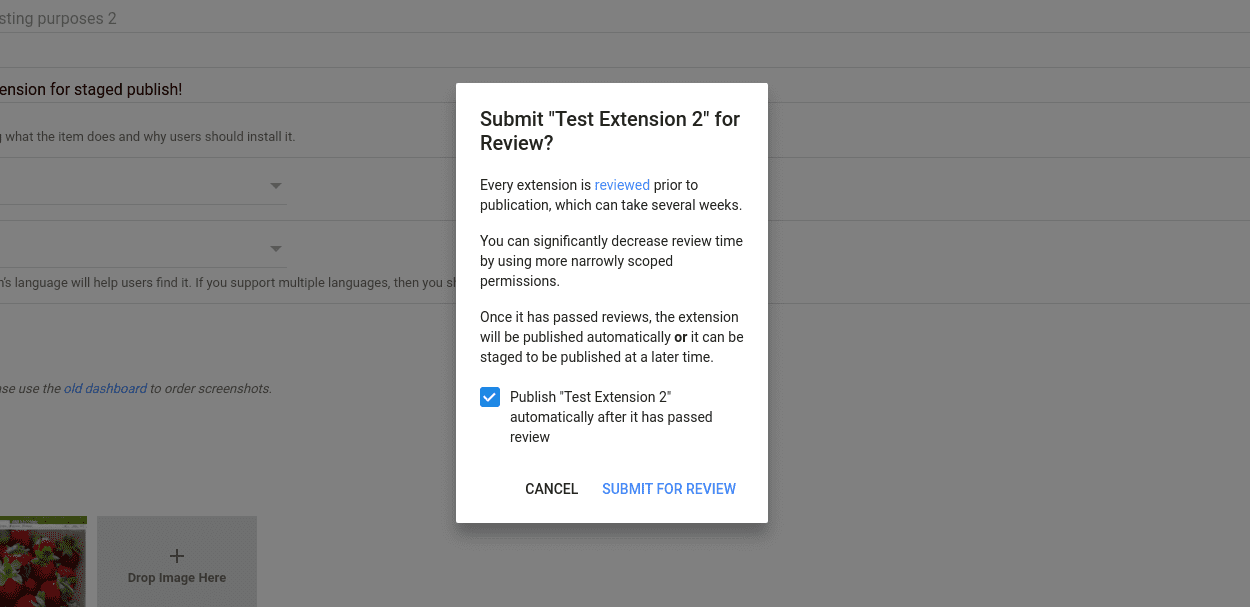
또는 나중에 오른쪽 상단의 점 3개 메뉴에서 게시 보류를 선택하여 게시를 연기할 수 있습니다.
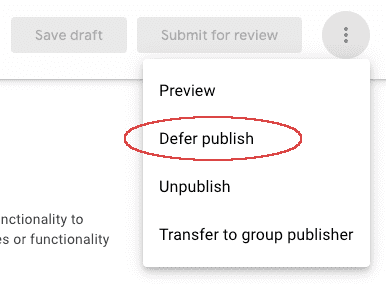
상품 상태 확인
상품이 승인되거나 정책 위반이 발견되면 일반적으로 3일 이내에 알림 이메일이 전송됩니다. 일주일 이내에 이메일을 받지 못한 경우 상태 탭의 게시됨 섹션에서 상품 상태를 확인하세요.
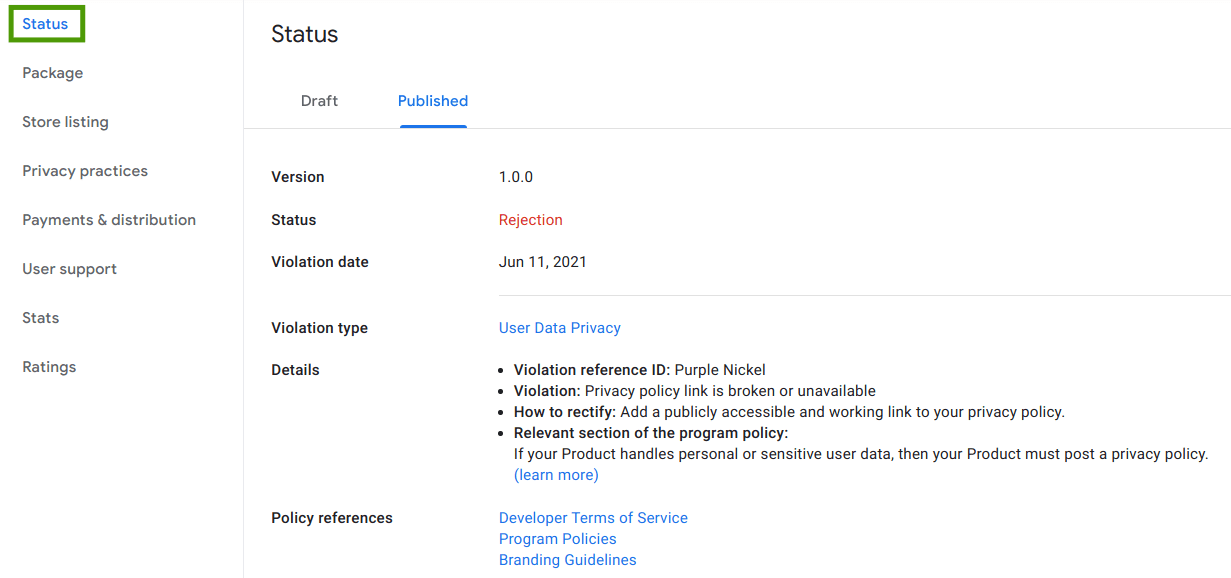
연장이 2주 넘게 검토 대기 중인 경우 개발자 지원팀에 문의하여 지원을 요청하세요.
문제가 발생하면
버그가 있는 확장 프로그램 업데이트를 출시했으며 이전 버전으로 즉시 롤백하려면 웹 스토어 롤백을 사용하세요.
기타 도움말
사용자 의견을 계속해서 확인하려면 확장 프로그램 등록정보의 지원 탭에 전용 지원 사이트 링크를 추가하세요.

